极速PE官网 > 帮助中心 >
windows764位电脑公司系统怎么安装
作者:pe系统 2016-10-15
有网友问小编关于windows764位电脑公司系统怎么安装的方法,其实关于windows764位电脑公司系统怎么安装的方法是非常简单的,那windows764位电脑公司系统怎么安装呢?下面就系统之家小编给大家介绍关于电脑公司win764位系统怎么安装的方法吧。
一:U盘安装Win7_64位前提准备
1、一个U盘(里面制作好U盘启动盘),
2、对BIOS设置U盘为第一启动项
二:U盘装系统
1、U盘装系统前将U盘设置为电脑开机第一启动项。在口袋PE U盘界面上提供了12大类选项,我们可以使用键盘上的“上、下”键来调整进入,我们这里选择第二项“启动口袋U盘Window8PE维护系统 ”,进入Win8 PE。如图1所示:
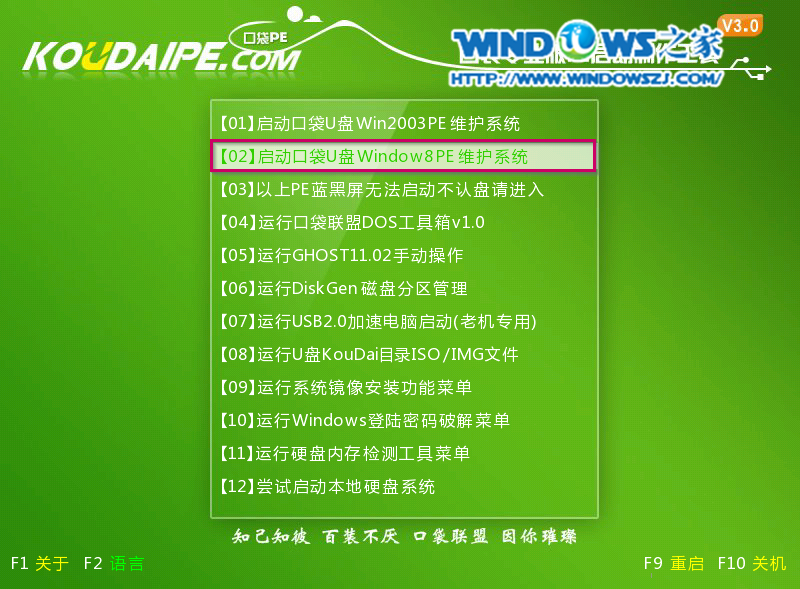
windows764位电脑公司系统怎么安装图1
2、进入win8PE界面后,我们选择“口袋ghost”工具来实现U盘装win7系统,双击打开。如图2所示:
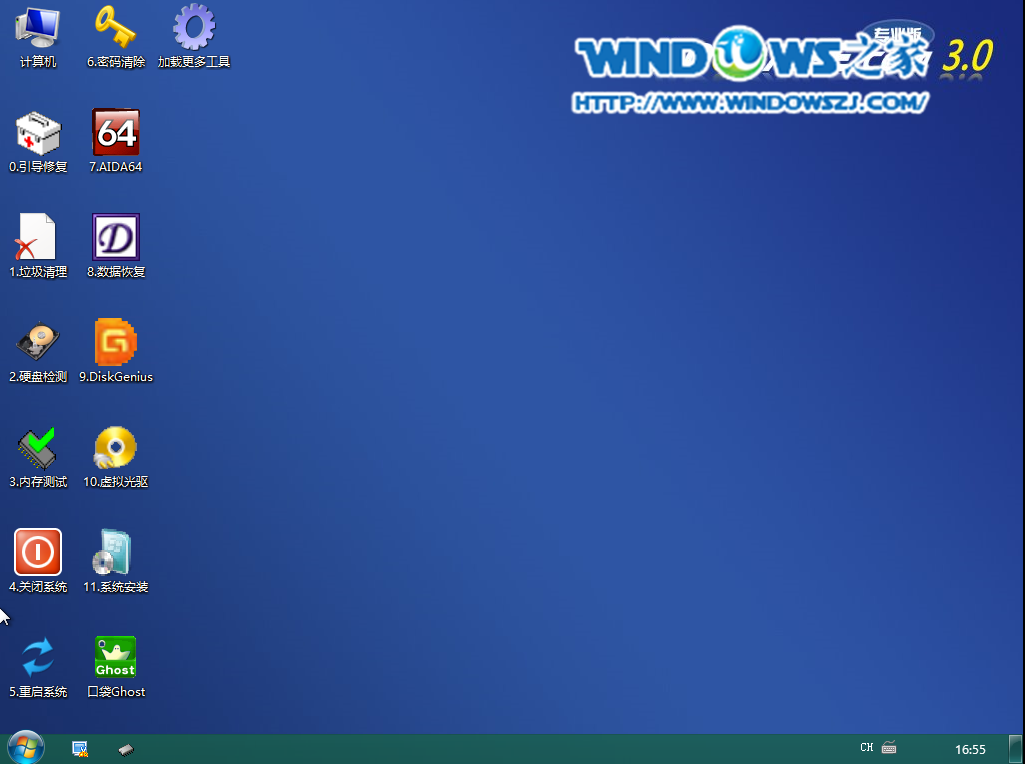
windows764位电脑公司系统怎么安装图2
3、口袋Ghost安装器会自动识别U盘装系统时所需的GHOST映像路径,选择完成后选择您所需要安装系统的盘符,一般默认选择C盘,点击确定即可。如图3所示:
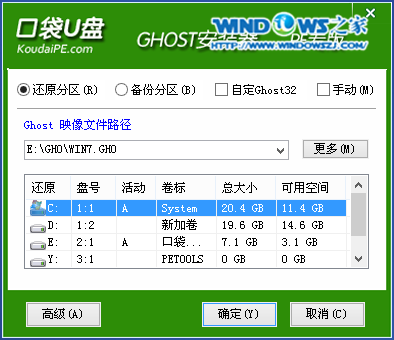
windows764位电脑公司系统怎么安装图3
4、选择“是”,如图4所示
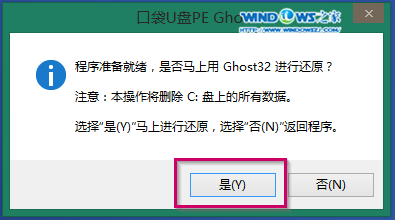
windows764位电脑公司系统怎么安装图4
5、这时Ghost 32就开始自动U盘安装Win7_64位系统了。如图5所示:
,
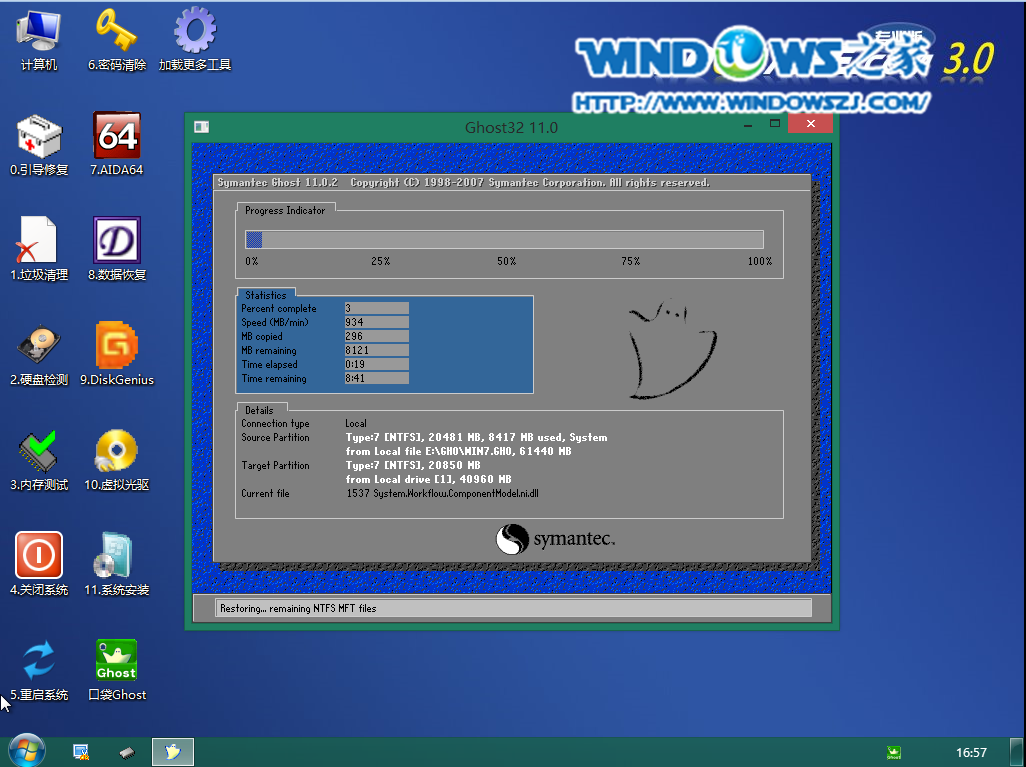
windows764位电脑公司系统怎么安装图5
6、因为是完全自动进行安装的,所以安装过程相关顺序这里不做一一解释。我们耐心等待U盘装win7系统完成即可。如图6、图7、图8所示:

windows764位电脑公司系统怎么安装图6

windows764位电脑公司系统怎么安装图7
关于windows764位电脑公司系统怎么安装的方法到这里就全部结束了,大家都了解了windows764位电脑公司系统怎么安装的方法吗?希望大家能够喜欢windows764位电脑公司系统怎么安装的方法,如果想了解更多的咨询敬请关注win764位系统下载。
摘要:有网友问小编关于windows764位电脑公司系统怎么安装的方法,其实关于windows764位电脑公司系统怎么安装的方法是非常简单的,那windows764位电脑公司系统怎么安装呢?下面就IT视窗?小编给大家介绍关于电脑公司win764位系统怎么安装的方法吧.....
